Passordsikkerhet og tilbakestilling av CMOS. HP Compaq dc5800 Microtower PC, Compaq dc5800 Small Form Factor PC
Add to My manuals74 Pages
advertisement
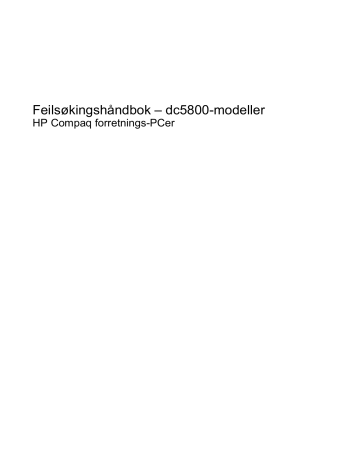
B Passordsikkerhet og tilbakestilling av
CMOS
Denne datamaskinen støtter funksjoner for sikkerhetspassord, som kan etableres via Utilities-menyen i Compaq Computer Setup.
Denne datamaskinen støtter to funksjoner for sikkerhetspassord, som kan etableres via Computer
Setup Utilities-menyen: konfigureringspassord og oppstartspassord. Hvis du etablerer bare et konfigureringspassord, kan alle brukere få tilgang til all informasjon på datamaskinen unntatt Computer
Setup. Hvis du etablerer bare et oppstartspassord, må du angi oppstartspassordet for å få tilgang til
Computer Setup og all annen informasjon på datamaskinen. Hvis du etablerer begge passordene, er det bare konfigureringspassordet som gir deg tilgang til Computer Setup.
Når begge passordene er angitt, kan konfigureringspassordet brukes i stedet for oppstartspassordet til
å overstyre innlogging på datamaskinen. Dette er en nyttig funksjon for en nettverksadministrator.
Hvis du glemmer passordet for datamaskinen, kan du fjerne passordet slik at du kan få tilgang til informasjonen på datamaskinen ved å tilbakestille passord-jumperen:
FORSIKTIG: Hvis du trykker på CMOS-knappen, tilbakestilles CMOS-verdiene til standardverdier.
Det er viktig å ta sikkerhetskopi av datamaskinens CMOS-innstillinger før du tilbakestiller dem, i tilfelle du skulle trenge dem senere. Det er enkelt å ta sikkerhetskopi i Computer Setup. Se Håndbok for
Computer Setup (F10) Utility for informasjon om sikkerhetskopiering av CMOS-innstillingene.
62 Tillegg B Passordsikkerhet og tilbakestilling av CMOS NOWW
Tilbakestille passord-jumperen
Slik går du frem hvis du vil deaktivere passordfunksjonene for oppstart eller konfigurering, eller hvis du vil fjerne oppstarts- eller konfigureringspassordet:
1.
Avslutt operativsystemet fullstendig, slå av datamaskinen og eventuelle eksterne enheter, og koble deretter strømledningen fra strømuttaket.
2.
Strømledningen skal være frakoblet. Trykk på nytt på strømknappen for å fjerne eventuell reststrøm fra systemet.
ADVARSEL: For å redusere risikoen for personskade på grunn av elektrisk støt og/eller varme overflater, må du trekke strømledningen ut av vegguttaket og la de interne systemkomponentene bli avkjølt før du berører dem.
FORSIKTIG: Når datamaskinen er plugget inn, leverer strømforsyningen alltid spenning til systemkortet, selv når enheten er slått av. Hvis strømledningen ikke blir koblet fra, kan det føre til skade på systemet.
Statisk elektrisitet kan skade elektroniske komponenter i datamaskinen eller tilleggsutstyr. Før du begynner på disse prosedyrene, må du passe på at du har utladet eventuell statisk elektrisitet ved
å berøre en jordet metallgjenstand. Se Maskinvarehåndbok hvis du ønsker mer informasjon.
3.
Ta av dekslet eller tilgangspanelet på datamaskinen.
4.
Finn frem til merket og jumperen.
MERK: Passordjumperen er lett å kjenne igjen på den grønne fargen. Trenger du hjelp med å finne passordjumperen og andre systemkortkomponenter, se det illustrerte delekartet (Illustrated
Parts Map - IPM) for det bestemte systemet. IPM-kartet kan lastes ned fra http://www.hp.com/ support .
5.
Fjern jumperen fra pinnene 1 og 2. Sett den på pinne 1 eller 2, så du ikke mister den, men ikke sett den på begge.
6.
Sett dekslet eller tilgangspanelet tilbake på plass.
7.
Koble eksternt utstyr til igjen.
8.
Plugg inn datamaskinen og slå på strømmen. La operativsystemet starte. Dette fjerner gjeldende passord og deaktiverer passordfunksjonene.
9.
For å definere nye passord gjentar du skrittene 1–4, setter passordjumperen tilbake på pinnene 1 og 2, og gjentar så skritt 6–8. Definer de nye passordene i Computer Setup. Se Håndbok for
Computer Setup (F10) Utility for instruksjoner i Computer Setup.
NOWW Tilbakestille passord-jumperen 63
Fjerning og tilbakestilling av CMOS
I datamaskinens konfigurasjonsminne (CMOS) lagres informasjon om datamaskinkonfigurasjonen.
Hvis du bruker CMOS-knappen for å tilbakestille CMOS-innstillingene, slettes ikke passordene for oppstart og konfigurasjon.
Fjerning av CMOS fjerner innstillinger for Active Management Technology (AMT) i Management Engine
BIOS Extension (MEBx), inkludert passordet. Passordet blir satt til standardpassordet, admin, og må tilbakestilles. AMT-innstillingene må også tilbakestilles. Trykk på CTRL + P under POST for å gå til MEBx.
1.
Slå av datamaskinen og eventuelt eksternt utstyr, og koble strømledningen ut av uttaket på veggen.
2.
Koble fra tastaturet, skjermen og annet eksternt utstyr som er koblet til datamaskinen.
ADVARSEL: For å redusere risikoen for personskade på grunn av elektrisk støt og/eller varme overflater, må du trekke strømledningen ut av vegguttaket og la de interne systemkomponentene bli avkjølt før du berører dem.
FORSIKTIG: Når datamaskinen er plugget inn, leverer strømforsyningen alltid spenning til systemkortet, selv når enheten er slått av. Hvis strømledningen ikke blir koblet fra, kan det føre til skade på systemet.
Statisk elektrisitet kan skade elektroniske komponenter i datamaskinen eller tilleggsutstyr. Før du begynner på disse prosedyrene, må du passe på at du har utladet eventuell statisk elektrisitet ved
å berøre en jordet metallgjenstand. Se Maskinvarehåndbok hvis du ønsker mer informasjon.
3.
Ta av dekslet eller tilgangspanelet på datamaskinen.
FORSIKTIG: Hvis du trykker på CMOS-knappen, tilbakestilles CMOS-verdiene til standardverdier. Det er viktig å ta sikkerhetskopi av datamaskinens CMOS-innstillinger før du tilbakestiller dem, i tilfelle du skulle trenge dem senere. Det er enkelt å ta sikkerhetskopi i Computer
Setup. Se Håndbok for Computer Setup (F10) Utility for informasjon om sikkerhetskopiering av
CMOS-innstillingene.
64 Tillegg B Passordsikkerhet og tilbakestilling av CMOS NOWW
NOWW
4.
Finn frem til CMOS-knappen, trykk den inn og hold den i 5 sekunder.
MERK: Kontroller at du har koblet vekselstrømledningen fra vegguttaket. CMOS-knappen vil ikke tømme CMOS hvis strømledningen er tilkoblet.
Figur B-1 CMOS-knappen
MERK: Trenger du hjelp med å finne CMOS-knappen og andre systemkortkomponenter, se det illustrerte delekartet (Illustrated Parts Map - IPM) for det bestemte systemet.
5.
Sett dekslet eller tilgangspanelet tilbake på plass.
6.
Koble eksternt utstyr til igjen.
7.
Plugg inn datamaskinen og slå på strømmen.
MERK: Når du har tømt CMOS og startet opp datamaskinen igjen, vil du motta POSTfeilmeldinger om at konfigurasjonen er endret. Gjenopprett dato og klokkeslett og alle spesielle systeminnstillinger ved hjelp av Computer Setup.
Se Håndbok for Computer Setup (F10) Utility for instruksjoner om Computer Setup.
Fjerning og tilbakestilling av CMOS 65
advertisement
Related manuals
advertisement
Table of contents
- 7 Diagnoseprogrammets funksjoner
- 7 HP Insight Diagnostics
- 7 Få tilgang til HP Insight Diagnostics
- 8 Kategorien Survey (Oversikt)
- 10 Kategorien Test
- 10 Kategorien Status
- 11 Kategorien Log
- 11 Kategorien Help (Hjelp)
- 12 Lagre og skrive ut informasjon i HP Insight Diagnostics
- 12 Nedlasting av den siste versjonen av HP Insight Diagnostics
- 12 Beskytte programvaren
- 13 HP Backup and Recovery Manager
- 14 Feilsøking uten diagnoseprogrammet
- 14 Sikkerhet og brukervennlighet
- 14 Før du ringer etter brukerstøtte
- 15 Nyttige tips
- 17 Løse generelle problemer
- 21 Løse problemer med strømtilførselen
- 22 Løse diskettproblemer
- 25 Løse problemer med harddisken
- 28 Løse minnekortleserproblemer
- 30 Løse problemer med skjermen
- 34 Løse lydproblemer
- 36 Løse problemer med skriveren
- 37 Løse tastatur- og museproblemer
- 39 Løse problemer med installering av maskinvare
- 41 Løse nettverksproblemer
- 44 Løse problemer med minnet
- 46 Løse problemer med prosessoren
- 47 Løse problemer med CD- og DVD-spillere
- 49 Løse problemer med stasjonskoder
- 51 Løse problemer med komponenter på frontpanelet
- 52 Løse problemer med Internett-tilgang
- 54 Løse problemer med programvaren
- 55 Kontakte brukerstøtte
- 56 POST-feilmeldinger (POST = Selvtest ved oppstart)
- 57 POST-tallkoder og tekstmeldinger
- 64 Tolke POST-diagnose frontpanel-LEDer og lydsignaler
- 68 Passordsikkerhet og tilbakestilling av CMOS
- 69 Tilbakestille passord-jumperen
- 70 Fjerning og tilbakestilling av CMOS
- 72 System for harddiskbeskyttelse (DPS)
- 73 Åpne DPS gjennom Computer Setup
- 74 Stikkordregister